Доброго дня! Створював рахунок, але система сказала, що сума завелика і потрібне погодження. Документ не провівся, а зберігся як 'Чернетка'. Де тепер знайти цей документ? І як його 'провести', коли керівник його погодить?
Вітаємо на форумі SAP
Ця спільнота призначена для користувачів професіоналів та ентузіастів SAP. Діліться та обговорюйте актуальні задачі та питання, створіть свій професійний профіль і ставайте кращими разом з нами.
Що таке "Чернетка документа" і як її знайти та провести?
Це запитання позначене
Вітаю!
"Чернетка" (Draft) — це документ, який ще не проведений в системі, тобто він не впливає ні на залишки на складі, ні на борги клієнтів.
Збереження в чернетки через "процедуру погодження" — це стандартна і найчастіша причина їх появи. Документ "чекає", доки його не дозволять провести.
1. Де знайти вашу чернетку
Для цього існує спеціальний звіт, де збираються всі чернетки, створені користувачами.
- Шлях: Продажі → Звіти з продажів → Звіт з чернеток документа
(Sales – A/R → Sales Reports → Document Drafts) - Як користуватись: У звіті ви можете відфільтрувати документи за типом (напр., "Рахунки-фактури") або за "Ініціатором" (тобто, за собою).
- Ви побачите свій рахунок, і в колонці "Статус погодження" (Approval Status) у нього буде стояти "Pending" (Очікує погодження).
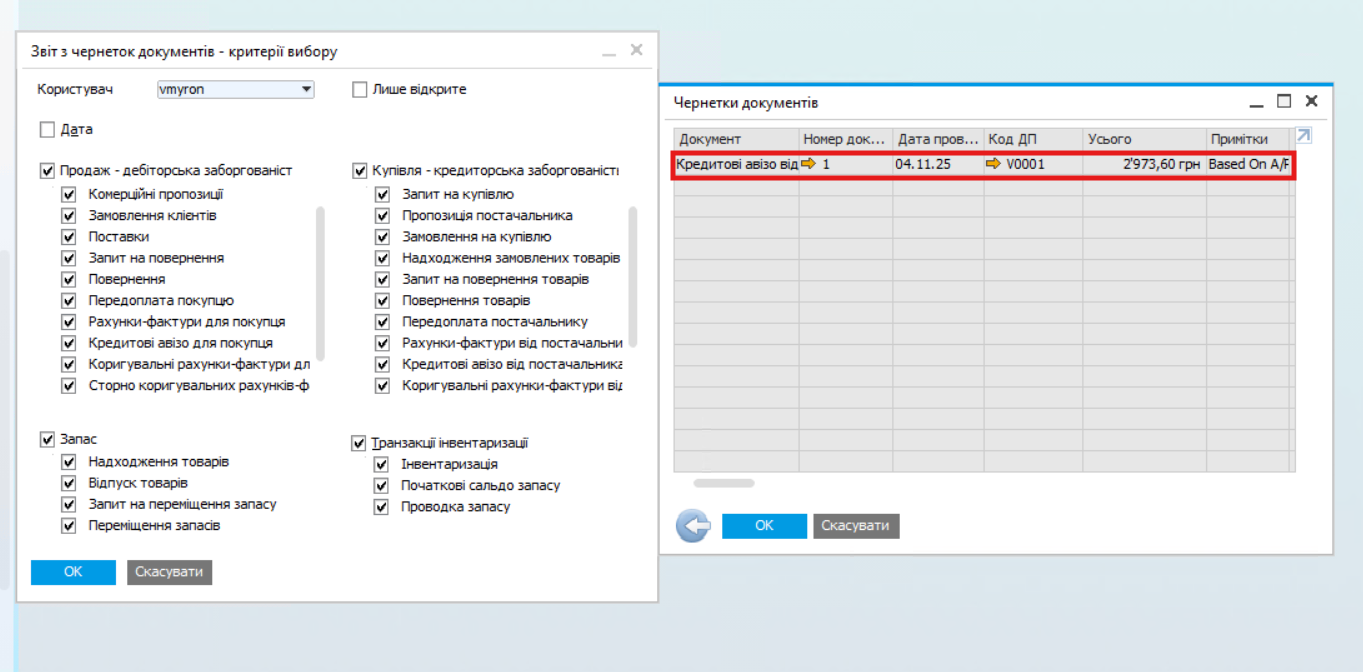
2. Як провести документ (після погодження)
Процес складається з двох етапів: затвердження керівником і фінальне проведення вами.
Етап A: Затвердження керівником
- Ваш керівник (або той, хто призначений затверджувачем) отримує сповіщення (в модулі "Повідомлення/Попередження").
- Він відкриває запит на погодження і натискає "Затвердити" (Approve).
Етап B: Фінальне проведення вами
- Як тільки керівник затвердить документ, ви отримаєте сповіщення (у тих же "Повідомленнях/Попередженнях") про те, що ваш документ "Затверджено" (Approved).
- Ви можете відкрити документ прямо з цього сповіщення.
- Або ви можете знову зайти у "Звіт з чернеток документа" (як у кроці 1). Тепер статус вашого документа зміниться на "Затверджено".
- Відкрийте цю чернетку. Вона виглядатиме як звичайний рахунок. Просто натисніть кнопку "Додати" (Add) внизу.
Enjoying the discussion? Don't just read, join in!
Create an account today to enjoy exclusive features and engage with our awesome community!
Реєстрація| Related Posts | Відповіді | Переглядів | Дія | |
|---|---|---|---|---|
|
|
0
груд. 25
|
39 | ||
|
|
0
груд. 25
|
37 | ||
|
|
0
груд. 25
|
50 | ||
|
|
0
груд. 25
|
34 | ||
|
|
0
груд. 25
|
45 |